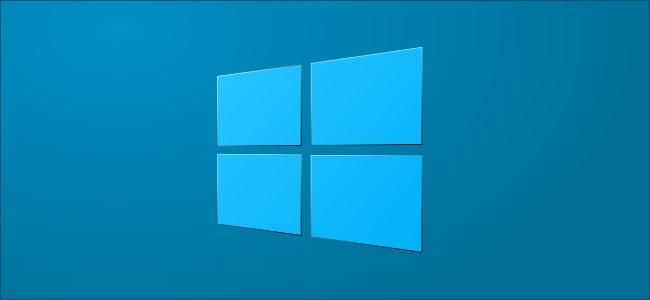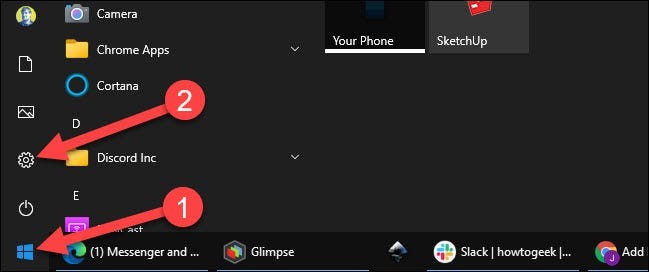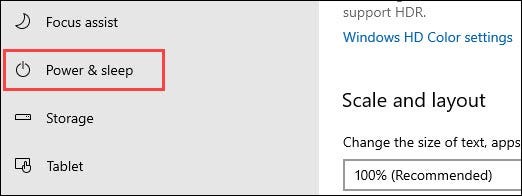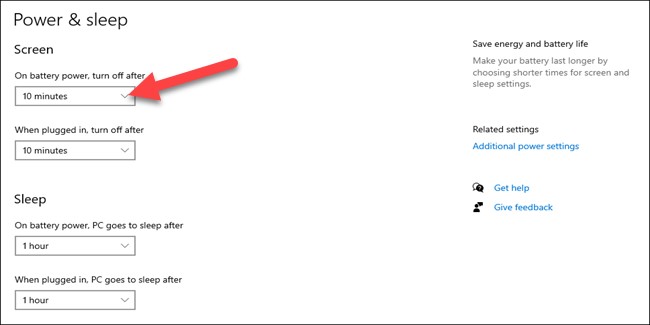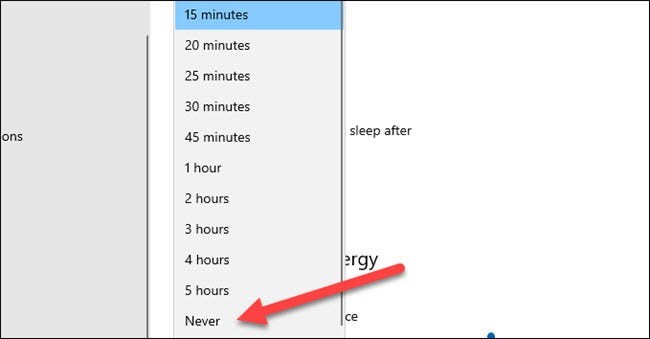مقدمه جلوگیری از خاموش شدن صفحه ویندوز ۱۰
آیا مدام مجبور هستید صفحهنمایش ویندوز ۱۰ را روشن کنید؟ راهی برای جلوگیری از خاموش شدن صفحه ویندوز ۱۰ وجود دارد. میتوانید برای زمانی که کامپیوتر شما به شارژ وصل است و یا زمانی که با استفاده از باتری کار میکند، ترجیحات متفاوتی را انتخاب کنید.
اگر از یک دستگاه قابلحمل مانند لپتاپ یا تبلت استفاده میکنید، باید انتخاب کنید که صفحهنمایش در هنگام اتصال به شارژ و یا هنگام استفاده از باتری چطور کار کند. روی دسکتاپ فقط گزینه در حال شارژ وجود دارد. مدتزمان روشن بودن صفحهنمایش هم از ۲ دقیقه تا ۵ ساعت متفاوت است.
برای انتخاب گزینهها، ابتدا روی منوی استارت کلیک کنید و برای باز کردن تنظیمات نماد چرخدنده را انتخاب کنید. همچنین میتوانید این کادر را با گرفتن دکمه Windows و i بازکنید.
سپس روی گزینه System در کادر تنظیمات کلیک کنید.
گزینه Power & Sleep را از نوارابزار کناری انتخاب کنید.
اگر از دسکتاپ استفاده میکنید، یک گزینه کشویی با عنوان When Plugged In در زیر Screen و Sleep مشاهده میکنید. اگر از لپتاپ یا تبلت استفاده میکنید، دومین گزینه کشویی را هم با عنوان On Battery Power مشاهده خواهید کرد.
برای کنترل ویژگی خاموش شدن صفحه، منوی کشویی زیر Screen را انتخاب کنید.
برای جلوگیری از خاموش شدن صفحه ویندوز ۱۰، گزینه Never را انتخاب کنید.
همین کار کافی است. برای کسب نتیجه بهتر، توصیه میکنیم که صفحه را فقط در حالتی که دستگاه به شارژ متصل است، روشن نگهدارید. اگر این کار را زمانی که از باتری استفاده میکنید، انجام دهید، باتری بهسرعت خالی میشود. بااینحال، انتخاب با خودتان است!
نکته: اگر کامپیوتر خود را روی حالت خواب خودکار تنظیم کنید، هنگام فعال شدن این حالت، صفحهنمایش نیز خاموش میشود. همچنین میتوانید زمان خواب خودکار کامپیوتر خود را از روی این صفحه کنترل کنید.
روش مشاهده نوت های اپل در ویندوز ۱۰ را در این مطلب مطالعه کنید.